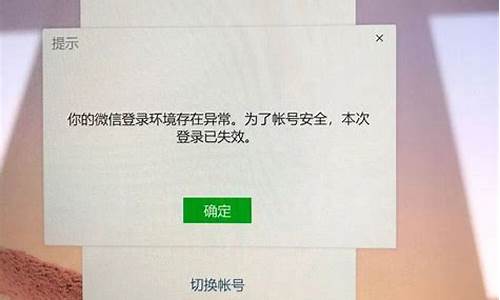自己装的电脑系统好吗怎么安装-自己安装电脑系统步骤
1.自己diy电脑怎么装
2.弱弱的问下自己组装电脑后怎么装系统
3.自己装系统和修电脑的装的有什么差别?
4.diy主机怎么装系统|自己diy的电脑怎么装系统
自己diy电脑怎么装

自己组装的电脑要想正常运行,也要安装系统。自己组装的电脑可能会存在一些问题,但是这些因素是不确定的,要想知道自己组装的电脑成不成功,能不能使用就需要给其安装系统。安装系统的方法如下:
一、使用系统安装光盘安装系统。找到系统安装光盘之后,将光盘插入电脑光盘驱动器处,待开机时按提示进入BIOS启动项界面(一般是按Delete键或者F2键,但不一定,根据电脑提示按键),在BIOS界面设置电脑从光盘启动。之后按提示重装系统即可。
二、也可以使用U盘启动盘安装系统。使用老毛桃制作系统U盘和使用系统U盘安装系统的方法如下:
制作系统U盘:
1、另找一台可用的电脑,从网上下载老毛桃软件,在电脑上安装。
2、插入U盘,打开老毛桃U盘制作工具。默认页面为“U盘启动”选项卡下的“普通模式”。
3、在老毛桃界面,在“U盘启动”,“普通模式”下进行U盘制作。模式选择“HDD-FAT32”“请选择”好U盘后,点击“一键制作U盘启动盘”。
4、制作U盘启动盘会删除U盘中的数据,所以在制作之前需要把U盘的重要数据进行备份。
5、制作好U盘会有“电脑模拟器”提示,可以点击进入模拟器模拟。
6、制作完成后U盘名称变化为“老毛桃U盘”,并且U盘空间变小了。
7、此时需要把ISO文件移动到U盘“GHO”文件里。便可以用U盘启动重装系统了。
用老毛桃制作的U盘启动盘安装系统的方法:
1、启动电脑前,插上U盘,在启动过程中按住F12(也可能是其他按键,注意电脑提示),进入BIOS界面 。
2、在BIOS界面设置电脑从U盘启动。
3、设置完成后开始启动电脑进入U盘启动界面。
4、在界面中选择运行老毛桃Win8PE界面,Enter键确认选择。
5、进入界面之后会打开系统重装设置窗口,一般来说窗口中会直接找到U盘目录下的GHO文件,如果没有就浏览选择GHO文件。
6、左键单击下方的硬盘选项中的C盘,然后点击窗口下放的“确定”按钮。
7、系统将会提示开始进行系统还原,选择确定即可。
上述设置完成之后系统就会开始还原为XP系统,时间有点长,请耐心等待。
追答 : 看电脑配置,内存小安装WinXP,内存在4G左右安装Win7 32位操作系统,大于4G可以安装64位的。
追答 : 我说的是主板内存。显卡内存(显存)与操作系统关系不大,一般在玩游戏才显得它重要。
弱弱的问下自己组装电脑后怎么装系统
不难,按一下办法一步一步来,你会脱离菜鸟阵营成为准老鸟的:
1、准备另一台能上网的电脑,放在新组装的电脑旁边。用这台能上网的电脑下载Ghost版的XP、Win7、Win10等系统镜像(取决于你喜欢那种系统,Ghost安装方法用),以及Win7、Win10系统光盘镜像(全新安装系统用)备用。
2、准备一个不小于2GB的U盘,确保U盘内没有重要的数据,如果有请事先备份到电脑中,因为下面的操作会清空U盘。
用能上网的电脑下载一个“大U盘系统”,或者“老毛桃U盘系统”、“杏雨梨云U盘系统”等,运行这个U盘系统制作工具,插上U盘按照要求一步步的制作一个能启动电脑的U盘。
3、将U盘插入新装的机器,开机自检的时候,按Del键(或其他的键,取决于主板)进入BIOS,设置成U盘为第一启动顺序(如果不懂BIOS设置,请自行百度相关教程学习),按F10保存重启后,选择启动winPE系统。
4、然后百度相关教程,安装Ghost系统或全新安装系统。
5、安装各种驱动和应用软件。
自己装系统和修电脑的装的有什么差别?
(1)自已装的系统和修电脑装的系统基本上没有什么差别,都是以GHOST版的系统为主,差别就是有的是纯净版,还有不同公司制作的GHOST版镜像。至于 什么人来安装,这和经验或多或少是有一定联系,师傅来安装:有科学正确的方式,还有要注意的问题,安装成功的可能性就更高,出的问题就更少,装出的系统稳定性更强。
(2)安装的方式,其本上都是两种,一种是将镜像文件通过封装而成的光盘来安装系统 ,第二种就是在U盘启动盘里面放一个镜像的GHO文件,或者一个ISO镜像文件,然后通过手动或者自动安装器来还原镜像文件的方法来重装系统。
(3)一般U盘安装比光盘安装稳定,方便。光盘因刻录的原因,丢失文件,安装失败的因素要比U盘多,比如光驱磁头,还有光盘的质量,对于没有光驱的用户, U盘的优势更明显。
diy主机怎么装系统|自己diy的电脑怎么装系统
一台电脑是由各种硬件拼装组合而成,比如主板、显卡、cpu、内存、硬盘等等,很多电脑爱好者都会买电脑硬件自己diy,一般自己diy的电脑主机是没有系统的,这时候电脑diy完成之后不能使用,需要装系统,那么diy主机怎么装系统呢?由于diy电脑不能启动,装系统就要借助U盘或光盘,下面小编跟大家介绍自己diy的电脑如何装系统。
安装须知:
1、自己diy的电脑主机没有系统时,第一次要用U盘或光盘装系统,需要借助另一台可用电脑制作U盘启动盘
2、一般内存2G及以下装32位(x86)系统,内存4G及以上,装64位(x64)系统
相关安装方法:
软碟通u盘装系统教程
怎样用光盘装系统步骤图解
一、准备工作
1、可用电脑一台,U盘一个
2、diy装机系统下载:雨林木风ghostwin764稳定旗舰版V2017
3、4G及以上U盘:大u盘制作教程
二、启动设置:怎么设置开机从U盘启动
三、diy电脑装系统步骤如下
1、在可用的电脑上制作U盘启动盘之后,将下载的系统iso文件直接复制到U盘的GHO目录下,iso镜像无需解压;
2、在需要装系统的diy电脑上插入U盘,重启后不停按F12、F11、Esc等快捷键打开启动菜单,选择U盘选项回车,比如GeneralUDisk5.00,不支持这些启动键的电脑查看第二点设置U盘启动方法;
3、从U盘启动进入到这个菜单,按数字2或通过方向键选择02选项回车,启动pe系统,如果无法进入则选择03旧版PE系统;
4、启动后进入到pe系统,首次装系统之前都需要进行分区,双击打开DG分区工具,右键点击硬盘,选择快速分区;
5、设置分区数目和分区的大小,一般C盘建议35G以上,如果是固态硬盘,勾选“对齐分区”即可4k对齐,点击确定,执行硬盘分区过程;
6、完成分区之后,打开大一键装机,映像路径选择系统iso镜像,此时会自动提取gho文件,点击下拉框,选择gho文件;
7、然后点击“还原分区”,选择系统安装位置,一般是C盘,如果不是显示C盘,可以根据“卷标”、磁盘大小选择,点击确定;
8、弹出这个提示框,勾选“完成后重启”和“引导修复”,点击是开始执行还原过程;
9、转到这个界面,执行系统安装到C盘的操作,这个过程需要5分钟左右;
10、操作完成后电脑会自动重启,此时拔出U盘,重新启动进入这个界面,继续进行安装系统和系统配置过程,安装后自动执行激活操作;
11、整个安装过程需要5-10分钟左右,在启动进入全新系统桌面后,diy主机就装上系统了。
diy电脑如何装系统的方法就是这样了,由于diy的主机没有系统,大家需要通过U盘或光盘来安装系统。
声明:本站所有文章资源内容,如无特殊说明或标注,均为采集网络资源。如若本站内容侵犯了原著者的合法权益,可联系本站删除。